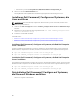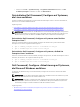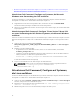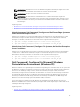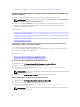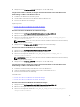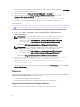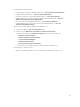Deployment Guide
ANMERKUNG: Stellen Sie sicher, dass der im Befehl angegebene Pfad auf den Dell Command |
Configure Ordner verweist.
4. Navigieren Sie zu C:\winpe_x86_64\wim und kopieren Sie das ISO-Image.
Erstellen eines Microsoft Windows PE 4.0 32-Bit-Images
1. Navigieren Sie zu C:\Program Files\Dell\Command Configure\X86.
2. Öffnen Sie die Eingabeaufforderung mit Administratorrechten.
3. Führen Sie den folgenden Befehl aus: cctk_x86_winpe_4.bat C:\winpe_x86 C:
\Progra~1\Dell\Comman~1.
ANMERKUNG: Stellen Sie sicher, dass der im Befehl erwähnte Pfad auf den Dell Command |
Configure Ordner verweist.
4. Navigieren Sie zu C:\winpe_x86 \WIM und kopieren Sie das ISO-Image.
Erstellen eines startfähigen PE-Images mithilfe von Microsoft Windows PE
2.0 und 3.0
1. Laden Sie das Windows AIK von der Microsoft Website auf das Client-System herunter und
installieren Sie es.
2. Von dell.com/support herunterladen und installieren Dell Command | Configure .
3. Integrieren Sie die Dell Command | Configure Verzeichnisstruktur in eine ISO-Datei (für Windows PE
2.0 und 3.0 ), um ein startfähiges ISO-Abbild zu erstellen.
Verwandte Links:
• Integration der Dell Command | Configure Verzeichnisstruktur in eine ISO-Datei unter Verwendung
von Microsoft Windows PE 3.0
• Integration der Dell Command | Configure Verzeichnisstruktur in eine WIM-Datei unter Verwendung
von Microsoft Windows PE 2.0
Integration der Dell Command | Configure Verzeichnisstruktur in eine ISO-Datei unter
Verwendung von Microsoft Windows PE 3.0
Dell Command | Configure Stellt die Skripts cctk_x86_WINPE_3.bat und cctk_x86_64_WINPE_3.bat für
die Integration Dell Command | Configure von HAPI und der zugehörigen Dell-Treiber in das ISO-Image
bereit. Zur Integration der Dell Command | Configure Verzeichnisstruktur in eine ISO-Datei:
1. Navigieren Sie zu dem Verzeichnis, in dem sich das Skript befindet.
ANMERKUNG: Standardmäßig befindet sich das Skript für 32-Bit Systeme im Verzeichnis C:
\Programme\Dell\Command Configure\x86. Das Skript für 64-Bit Systeme befindet sich im
Verzeicnis Command Configure\x86_64.
2. Wenn Sie AIK in einem Nicht-Standardverzeichnis installiert haben, dann rufen Sie das Skript auf,
stellen Sie den Pfad AIKTOOLS ein, und speichern Sie die Datei.
Zum Beispiel Set AIKTOOLS=C:\WINAIK\Tools.
3. Führen Sie das Skript mit zwei Argumenten für den Pfad, in dem Sie die ISO-Datei erstellen möchten
sowie für das
Dell Command | Configure Installationsverzeichnis aus.
ANMERKUNG: Stellen Sie sicher, dass es sich beim Verzeichnis für das angegebene ISO-Image
um kein vorhandenes Verzeichnis handelt.
• Auf einem 32-Bit-System führen Sie cctk_x86_winpe_3.bat C:\winPE_x86 C:
\Progra~1\Dell\Comman~1 aus.
16